iMyFone KeyGeniusユーザーガイド
KeyGeniusは優れたiTunesバックアップ解除ソフトウェアです。高い成功率で忘れてしまったiTunesバックアップパスワードを複合化します。また、iPhoneバックアップ暗号化の設定を無効にし、パスワードなしで違うパスワードに変更したり、新しくバックアップができるようにします。
パート1:iTunes バックアップパスワードを解除
ステップ1モードを選ぶ
ホーム画面から 「iTunesバックアップを解除する」を選択。
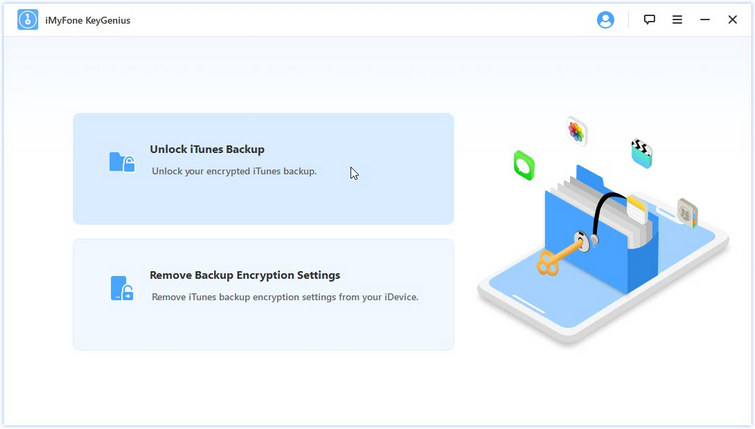
ステップ2バックアップを選択
ご利用のiTunesのデフォルトのロケーションでのiOSデバイスの全てのバックアップファイルが表示されます。ひとつ選んで「次へ」をクリック。
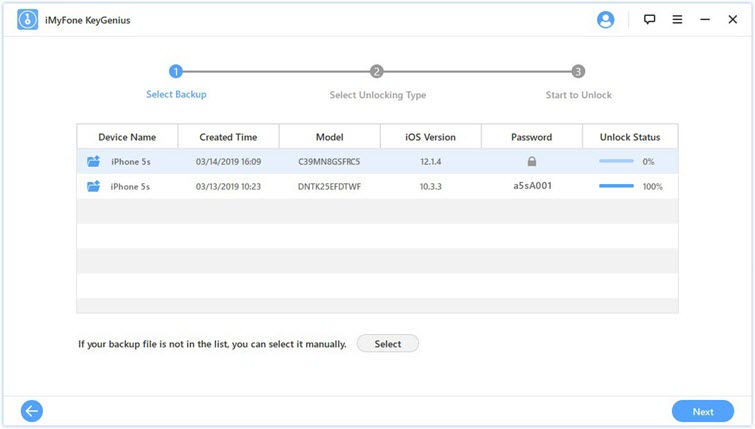
注意:「解除ステイタス」ではそれぞれのバックアップの完了率を表示します。完了していないバックアップの解除を継続することができます。
バックアップファイルが表示されない場合は、「次へ」をクリックしてご利用のコンピューターから手動でバックアップフォルダーを選んでください。
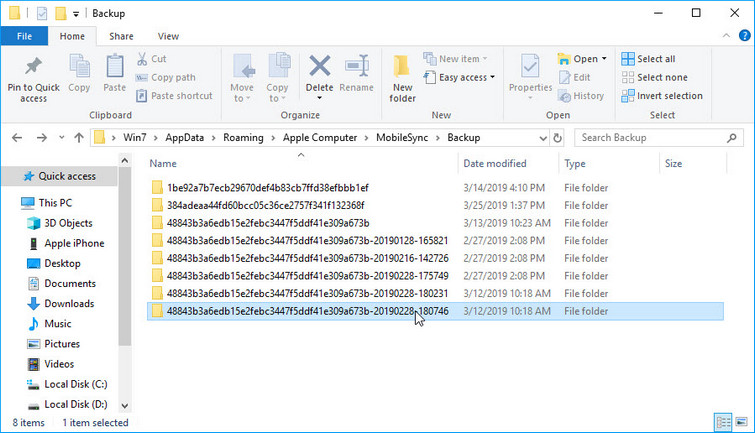
ステップ3: 解除方法を選択
3種類の効果的なアタック方法から選ぶことができます。
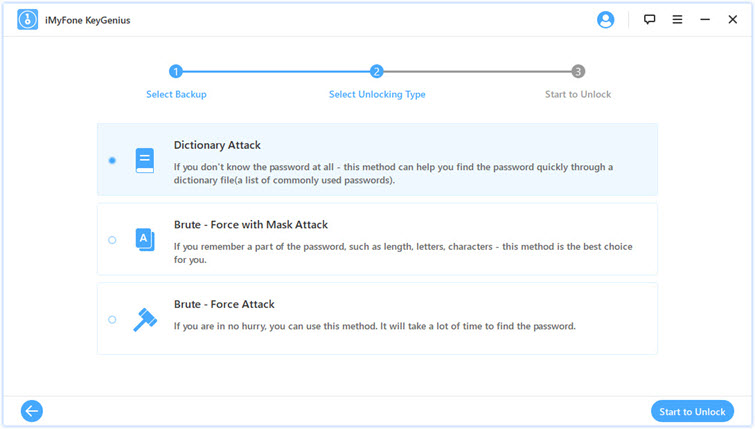
オプション1. 辞書攻撃
パスワードが、以前最もよく使われたものの場合、この方法を選択できます。辞書にある、考えられる様々な文字や数字の組み合わせでパスワードを探し出します。
プロンプトが表示されたら、最新の辞書をダウンロードすることをお勧めします。これにより、解除の成功率が上がります。
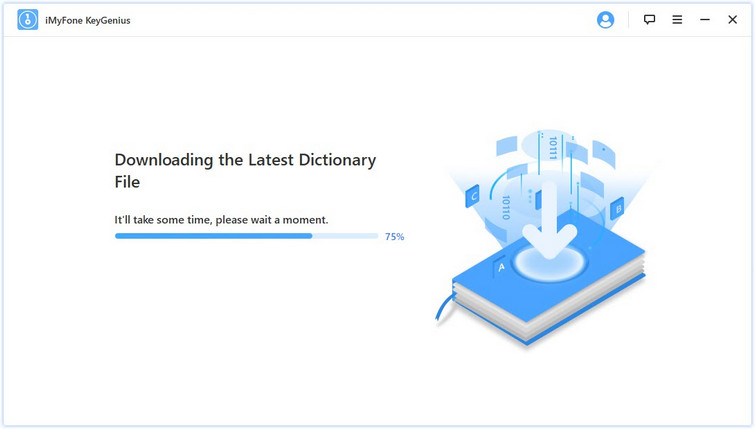
オプション2. ブルートマスクアタック
パスワードの長さ、文字、最初/最後の文字、その他、パスワードの一部を覚えている場合に適した方法です。情報が多ければ多いほど、パスワードがすぐに見つかります。
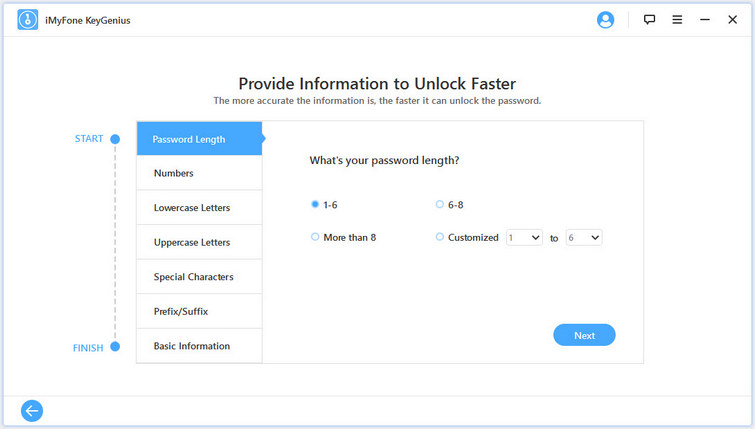
オプション3. ブルートフォースアタック
パスワードについて何も覚えていない場合はこの方法が適しています。考えられる全ての組み合わせでパスワード解除を試みるため、3つの方法の中では最も時間がかかります。
ステップ4. 解除開始
「解除開始」ボタンをクリックして解除プロセスを開始します。
所要時間はパスワードの複雑さ、コンピューター構成、iOSのバージョンによります。「一時停止/継続」をクリックすると、プロセスは自動保存されます。
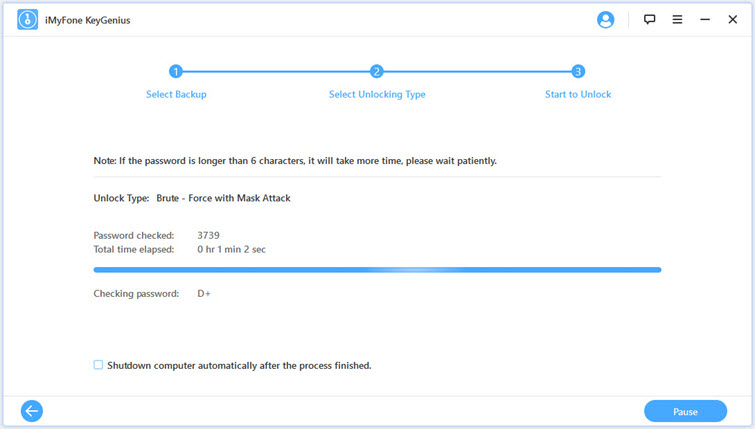
パスワードが解除されるまでしばらくお待ちください。直接コピーするか、保存場所からテキストを開くことができます。
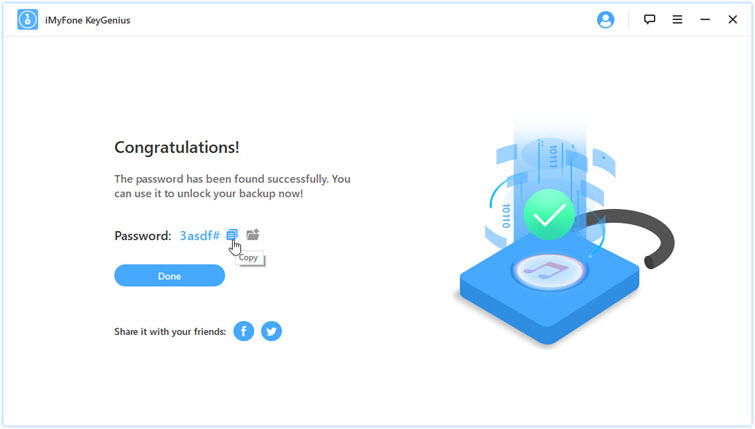
パート2:iPhoneバックアップ暗号化設定を解除する
ステップ1モードを選択
二つのオプションから「バックアップ暗号化設定を解除する」をクリック。
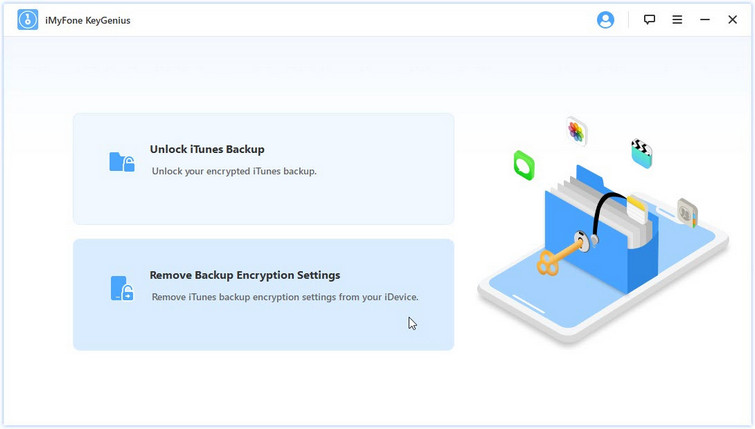
ステップ2デバイスと接続
iOSデバイスをUSBケーブルを使ってコンピューターに接続。

ステップ3:解除方法を選択
パスワードを覚えている場合は「パスワードを解除する」を選択、覚えていない場合は「パスワード無しで解除」を選択。
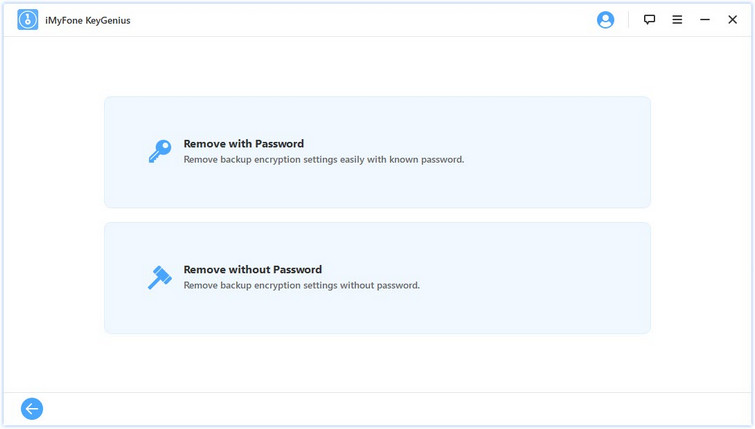
オプション1:パスワードを使って解除
パスワードを入力して「解除」をクリックして解除プロセスを開始
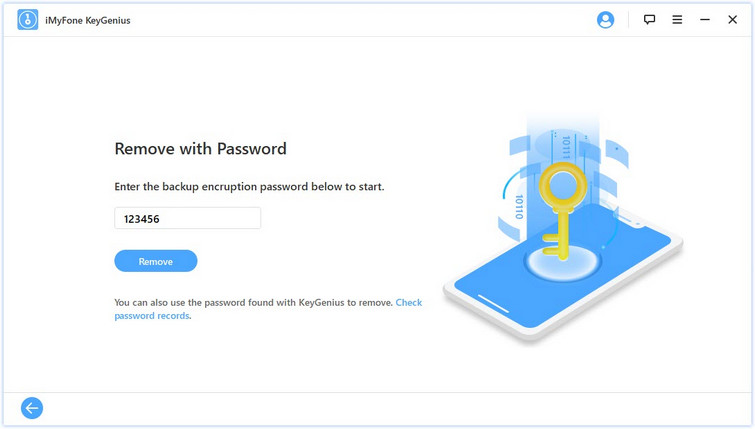
オプション:パスワード無しで解除
「開始」をクリックして開始。解除プロセス後にiPhoneの再設定が必要になるのでご注意ください。データが無くなることはありません。
デバイスが再起動したら、「Appとデータ」画面から「新しいiPhoneとして設定」を選択してデータの消失を防ぎます。
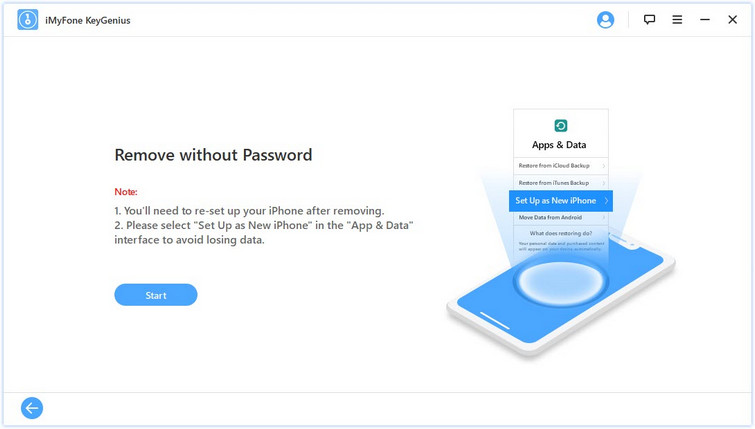
ステップ4:解除開始
わずか数秒で、デバイスでのバックアップ暗号化の設定が解除されます。
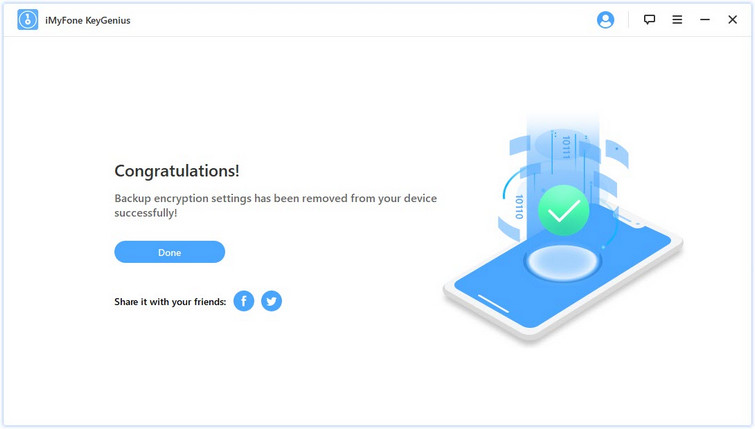
さらにヘルプが必要?
サポートセンター >